よくある質問(FAQ)
変換スタジオ7 シリーズ FAQ
ZEUS シリーズ FAQ
Videoツールズ FAQ
Q. 動画ファイルなど、サイズの大きなファイルをサポートへ送るには?
数メガ程度であれば、サポート宛メールに添付してお送りください。
より大きなファイルの場合や、メールに添付してうまく送れない場合は、
ギガファイル便などのファイル転送サービスをご利用ください。
これらのサービスは、ファイルをアップロードすると、サービスがファイルを預かります。
アップロードしたファイルの「ダウンロードURL」をサポートにお知らせいただくことで、
サポートは、サービスからファイルをダウンロードして受け取ります。
※ファイルの保持期間は 7~60日 で任意に設定できます。
以下にご利用方法をご案内します。
手順① ブラウザでサービスサイトを開きます
次のリンクをクリックすると、新しいウィンドウ(又はタブ)でギガファイル便を開きます。
⇒ ギガファイル便
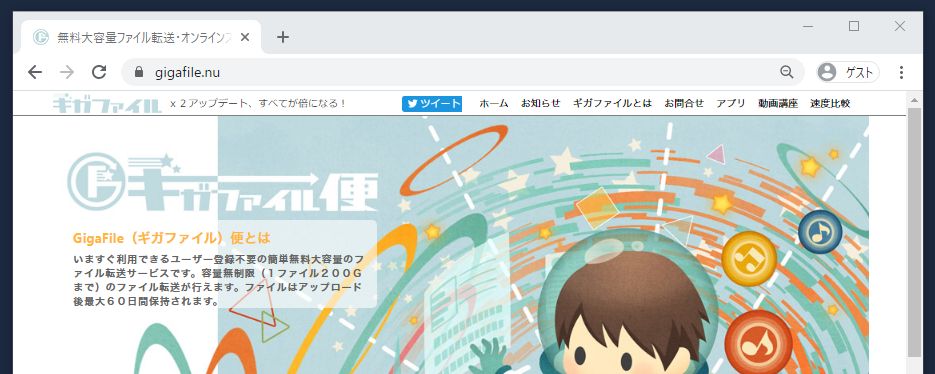
サイトが開くと上の画像のように表示されます。
下へスクロールしていくと、ファイルをアップロードする画面が表示されます。
手順② ファイルのアップロード
次の画像のように表示されたら、「ここにファイルをドラッグ&ドロップしてください」と書かれているエリアに、
サポートへ送りたいファイルを、マウスでドロップします。
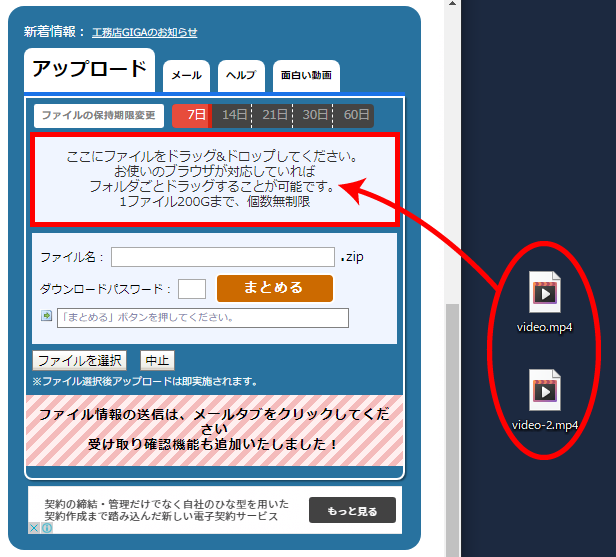
複数のファイルをまとめてドロップしたり、フォルダごとドロップすることもできます。
※ファイルのアップロード中はバーが伸びていき、アップロードが完了すると「完了」と表示されます。
ファイルサイズやご利用のインターネット回線などにより、アップロード時間は変わります。
手順③ アップロード完了後
ファイルのアップロードが完了すると、ダウンロードURLが表示されます。
◎ ファイルがひとつの場合
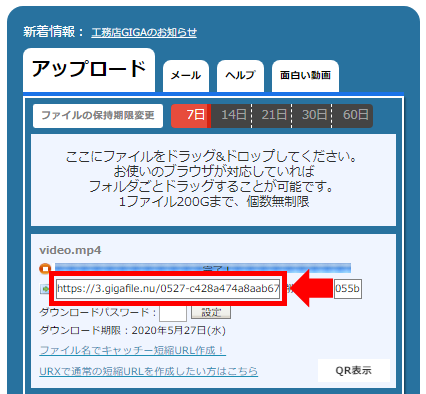
ファイルがひとつの場合は、上図の矢印部分の「ダウンロードURL」をコピーします。
◎ ファイルが複数の場合
複数の場合は、まとめる機能を利用します。
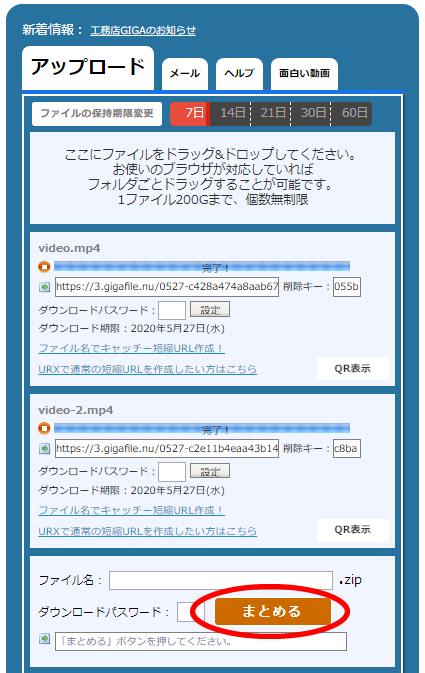
「まとめる」ボタンをクリックすると、アップロードした複数のファイルをひとつの「ダウンロードURL」でまとめてダウンロードできるようになります。
まとめが完了したら、「まとめる」ボタンの下に「ダウンロードURL」が表示されます。
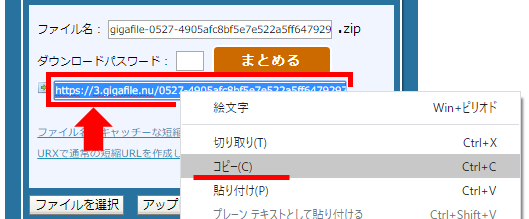
ダウンロードURLのコピーは、次の操作でも可能です。
・ダウンロードURLの欄をクリックすると、青色(選択された状態)になります
・青色部分を右クリックしてメニューを表示させ「コピー」をクリックします
ダウンロードした URL をサポート宛のメールにペースト(貼り付け)して、サポートにお知らせ下さい。
これで、ギガファイル便を利用してのファイル転送は完了です。
★うまくコピーできない場合は、次項を参照ください。
サービスから直接、サポートへメールで知らせる方法
アップロード完了後の画面から、メール送信で知らせることができます。
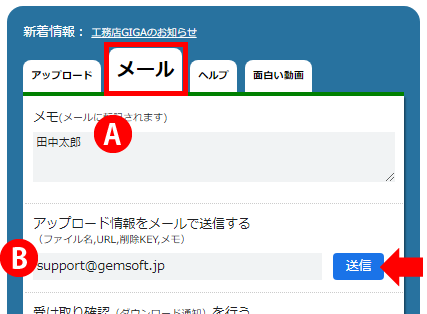
上の参考画面のように「メール」タブをクリックします。
(A)のメモ欄に、お名前をお書き下さい。 ※どなたからのデータか確認できるようにするためです。
続いて(B)のメールアドレス欄にサポートメールアドレス support@gemsoft.jp をコピーペーストします。
「送信」ボタンをクリックして、情報メールを送信します。
この方法でサポートへお知らせいただきました場合でも、
通常のメールで、ギガファイル便でファイルをお送りいただきましたことを、サポートにお知らせ下さい。